分享js粘帖屏幕截图到web页面插件screenshot-paste
在很多场合下,我们可能有这样的需求:提供个屏幕截图上传到系统,作为一个凭证。传统的操作方式是:屏幕截图,保存文件到本地,在web页面上选择本地文件并上传,这里至少需要三步。有没有可能直接将截图粘帖到web页面上,然后上传?答案是:可以的。这就是本文要介绍的内容了。
由于我的项目有上传屏幕截图这样的需求,为了用户体验更佳,减少操作步骤,我在网上搜了一遍之后,找到了一些眉目。为了便于复用和共享,我又对该功能做了一些封装,于是便有了这个插件 screenshot-paste。运行效果如下图:
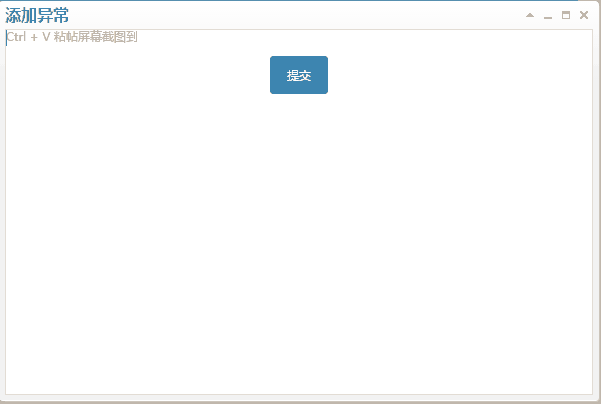
插件调用示例:
<html> <head> <title>screenshot paste example</title> <meta charset='utf-8'> </head> <body> <input type="text" id="demo" placeholder="ctrl+v 粘帖到这里"/> <div> <div id="imgPreview" style="border:1px solid #e0e0e0;margin-top:10px;display:inline;"></div> </div> <script type="text/javascript" src="jquery.min.js"></script> <script type="text/javascript" src="js/screenshot-paste.js"></script> <script type="text/javascript"> $('#demo').screenshotPaste({ imgContainer:'#imgPreview' }); </script> </body> </html>
插件依赖:
从调用示例中,我们可以看到,这个插件依赖如下:
1)需要引用jquery
2)插件本身screenshot-paste.js
3)需要一个textbox和图片预览div
插件可配置项:
var options = {
imgContainer: '#imgPreview', //预览图片的容器
imgHeight:200 //预览图片的默认高度
};
插件方法:
该插件目前只有一个方法 getImgData,调用示例如下:
var imgData = $('#demo').screenshotPaste('getImgData');
值得一提的是,该方法返回的是img的src属性里面的内容,即base64编码的图片数据内容。

这样的数据上传到服务器之后,需要用base64解码,解码示例代码如下(C#版):
private string UploadImage(string imageData)
{
imageData = imageData.Remove(0, imageData.IndexOf(',') + 1);//字符串中截图base64编码数据
var bytes = Convert.FromBase64String(imageData);//base64解码
var url = BLLOrderImg.UploadImg(bytes);//本行及以下代码行的内容可忽略
return url;
}
插件源码:
(function ($) {
$.fn.screenshotPaste=function(options){
var me = this;
if(typeof options =='string'){
var method = $.fn.screenshotPaste.methods[options];
if (method) {
return method();
} else {
return;
}
}
var defaults = {
imgContainer: '', //预览图片的容器
imgHeight:200 //预览图片的默认高度
};
options = $.extend(defaults,options);
var imgReader = function( item ){
var file = item.getAsFile();
var reader = new FileReader();
reader.readAsDataURL( file );
reader.onload = function( e ){
var img = new Image();
img.src = e.target.result;
$(img).css({ height: options.imgHeight });
$(document).find(options.imgContainer)
.html('')
.show()
.append(img);
};
};
//事件注册
$(me).on('paste',function(e){
var clipboardData = e.originalEvent.clipboardData;
var items, item, types;
if( clipboardData ){
items = clipboardData.items;
if( !items ){
return;
}
item = items[0];
types = clipboardData.types || [];
for(var i=0 ; i < types.length; i++ ){
if( types[i] === 'Files' ){
item = items[i];
break;
}
}
if( item && item.kind === 'file' && item.type.match(/^image\//i) ){
imgReader( item );
}
}
});
$.fn.screenshotPaste.methods = {
getImgData: function () {
var src = $(document).find(options.imgContainer).find('img').attr('src');
if(src==undefined){
src='';
}
return src;
}
};
};
})(jQuery);
以上就是本文的全部内容,希望对大家的学习有所帮助。
-
问题内容: 我已经从github设置了屏幕截图插件,位于: https://github.com/phonegap/phonegap- plugins/tree/master/Android/Screenshot 我按照指示并使用cordova 1.8.1进行了设置。它可以正常工作,并且屏幕截图已保存到手机中。但是,它在cordova 2.0.0中失败。 Screenshot.java代码: ht
-
在Linux下有很多屏幕载图的工具,下面简单介绍一下: 在GNOME桌面中自带了一个屏幕截图工具,位于“动作”栏内。该工具功能很少,只能截取当前屏幕。 在GMIP中也可截图,在“文件”--“获取”菜单下有一个“屏幕抓图”选项可进行屏幕截图。它可截取任意图窗口的内容,并自动输入到GMIP中,我们可方便地进行处理和保存。 安装ImageMagick软件,它有一个工具叫import可用于屏幕截图。该工具
-
点击按钮进行截屏,可以将截屏图像保存到相册中。 作者说:听说会和苹果的策略有冲突,应用如果上架可能会被拒绝。这个估计是看人品了吧。经过测试发现,如果先弹出对话框,然后再截屏,似乎并不能把对话框也给保存下来。 [Code4App.com]
-
问题内容: 是否可以使用JavaScript截取网页的屏幕截图,然后将其提交回服务器? 我不太担心浏览器的安全性问题。等,因为实施将针对HTA。但是有可能吗? 问题答案: 我已经通过使用ActiveX控件为HTA完成了此操作。在VB6中构建控件以截取屏幕截图非常容易。我必须使用keybd_event API调用,因为SendKeys无法执行PrintScreen。这是该代码: 这只会使您到达将窗口
-
问题内容: 我希望用户在Swift中以编程方式按下按钮后继续运行我的应用并为应用截图。我知道需要截图,但是我不需要整个屏幕的图片。我希望弹出一个矩形(有点像裁剪工具),并且用户可以拖动矩形并调整其大小以仅截取屏幕的特定部分的屏幕截图。我希望矩形经过a 并裁剪Web视图的图片。 问题答案: 标准的快照技术是,将其绘制到图像上下文。在iOS 10及更高版本中,您可以使用: 而且您会这样使用: 在iOS
-
我正在使用Selenium和Chrome驱动程序来拍摄一个站点的屏幕截图,并将窗口尺寸设置为800x600。当我看到.png时,它比这个值更大,并且每个屏幕分辨率都有变化。差异大于滚动条,将其设置为捕获800x600,它将产生1179x704图像(我的监视器res是3840 x 2160)。这也会根据监视器上的分辨率而改变。有没有一种方法可以设置它,这样无论屏幕分辨率是多少,输出都是一样的? 我试

